 ふぇい
ふぇい登録方法は?
使い方が知りたい
字幕の付け方は?
VLIVEは韓国のトップアーティストが配信する人気アプリです。
BTSなどをはじめとする韓国トップアーティストが利用しています。
そのため、K-POP好きの多くの日本人にも利用されています。
また、基本的に一般ユーザーの方は視聴専門となります。
そこで本記事では、一般ユーザーの方向けにVLIVEの使い方についてまとめました。
VLIVEの登録方法
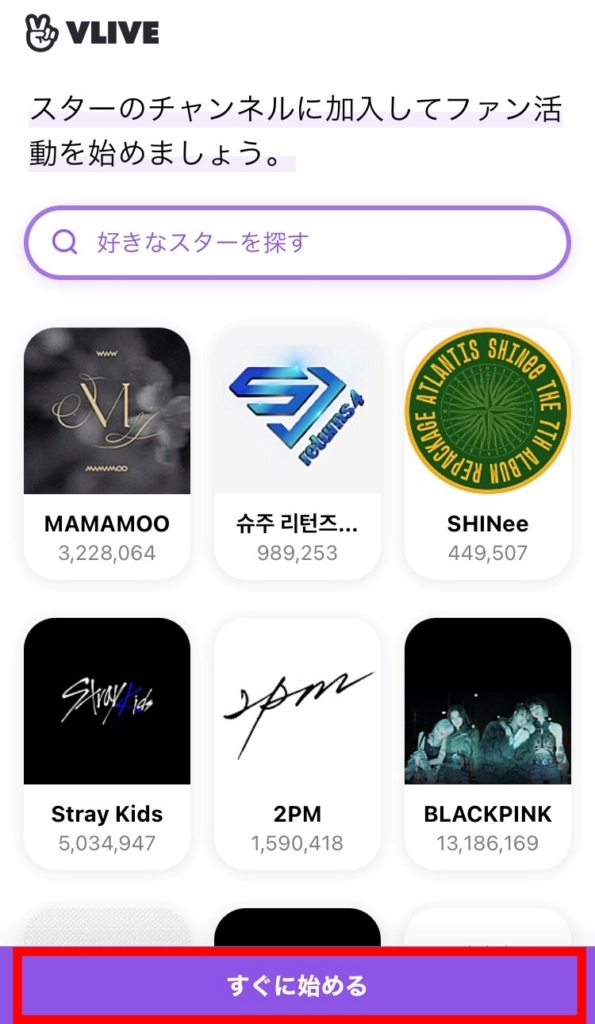
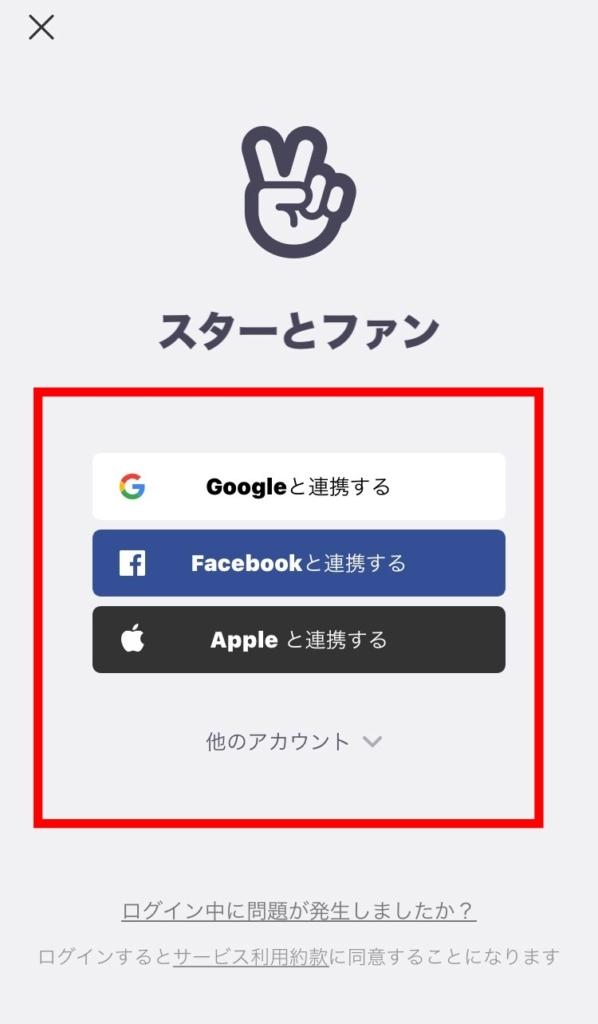
- Googleアカウント
- LINE
- NAVER
以上いずれかのSNSアカウントと連携することでアカウント作成することができます。
 ふぇい
ふぇいアカウント作成には1分もかかりません
PC登録
PCからもアプリと同様のSNS連携方法を用いてログインします
NAVERとは
ネイバー株式会社が運営する韓国最大手のポータルサイトになります。
一度はご覧になったことがある方も多いかもしれませんが「NAVERまとめ」の運営元です。
 ふぇい
ふぇいNAVERまとめは2020年にサービス終了しているよ
VLIVEのホーム画面使い方
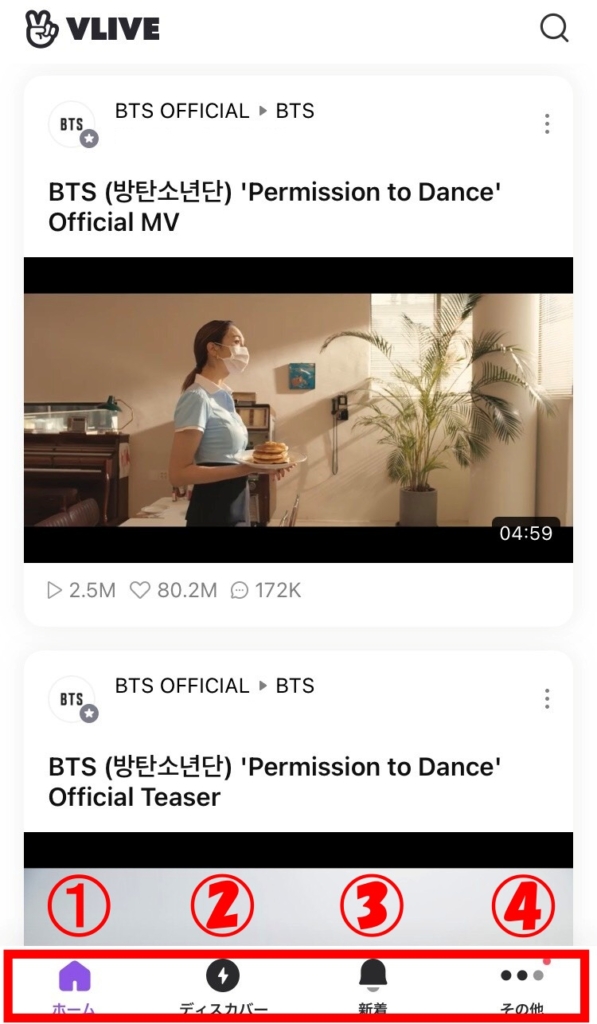
VLIVEをダウンロードし、開くと以上のような画面になるかと思います。それぞれ解説していきます。
ホーム
加入中のチャンネルのタイムラインが流れます。
YouTubeでいうとこの、登録チャンネルの身のタイムラインといったイメージです。
ディスカバー
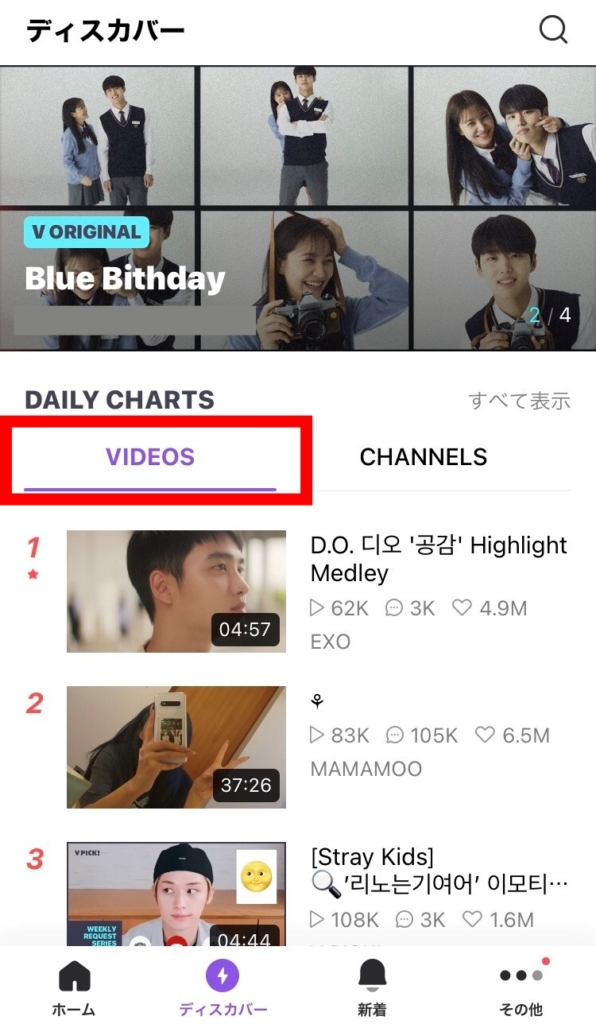
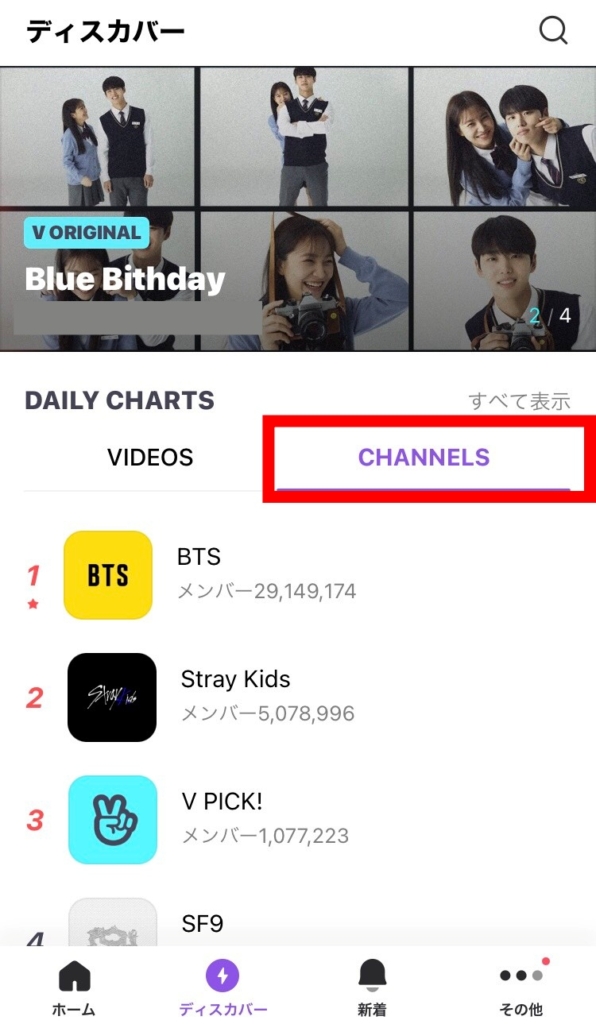
人気動画と人気チャンネルが一覧で表示されます。
ちなみに、ディスカバーは直訳すると「発見すること」となります。
新たな見てて楽しいチャンネルを見つけるために備わっている機能です。
新着通知
加入しているチャンネルの重要なお知らせや、
自身がチャットに投稿した内容に対する反応が通知として表示されます。
その他
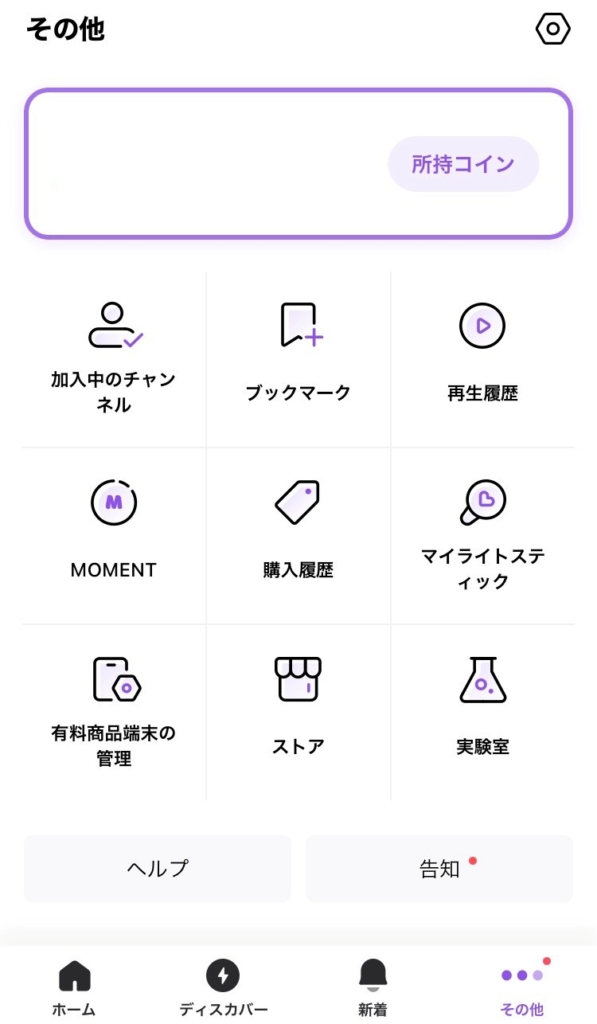
| 項目 | 回答 |
|---|---|
| 加入チャンネル | 加入チャンネル一覧(登録日時も表示) |
| ブックマーク | ブックマークした投稿の一覧 |
| 再生履歴 | 加入チャンネル以外の動画も表示 |
| MOMENT | 動画のイチ押しシーンを選んで保存し、リスト化するMOMENT機能の保存先 |
| 購入履歴 | 過去に購入した映像、ペンライト、スタンプなどが表示 |
| マイライトスティック | ストアから購入可能 |
| 有料商品端末の管理 | 有料映像の保存先端末を登録可能 |
| ストア | 映像、スティックなどを購入可能 |
| 実験室 | VLIVEの実装を考えている機能の試用版を利用可能 |
以上の項目の他に、所持コイン数やVLIVEからのお知らせを確認できます。
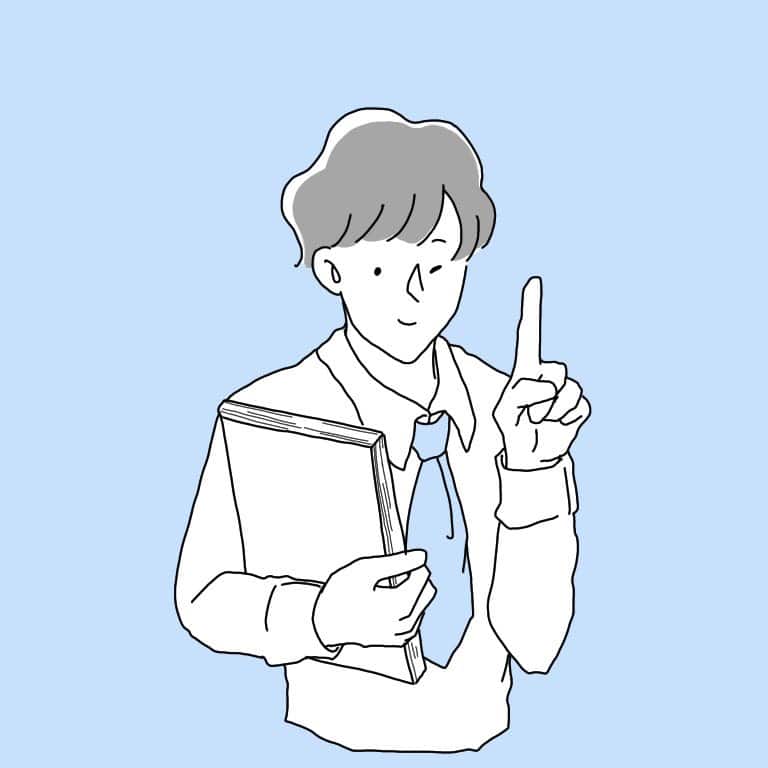 ふぇい
ふぇい不明点は本箇所の「ヘルプ」を利用してみてね
VLIVEの加入チャンネルの使い方
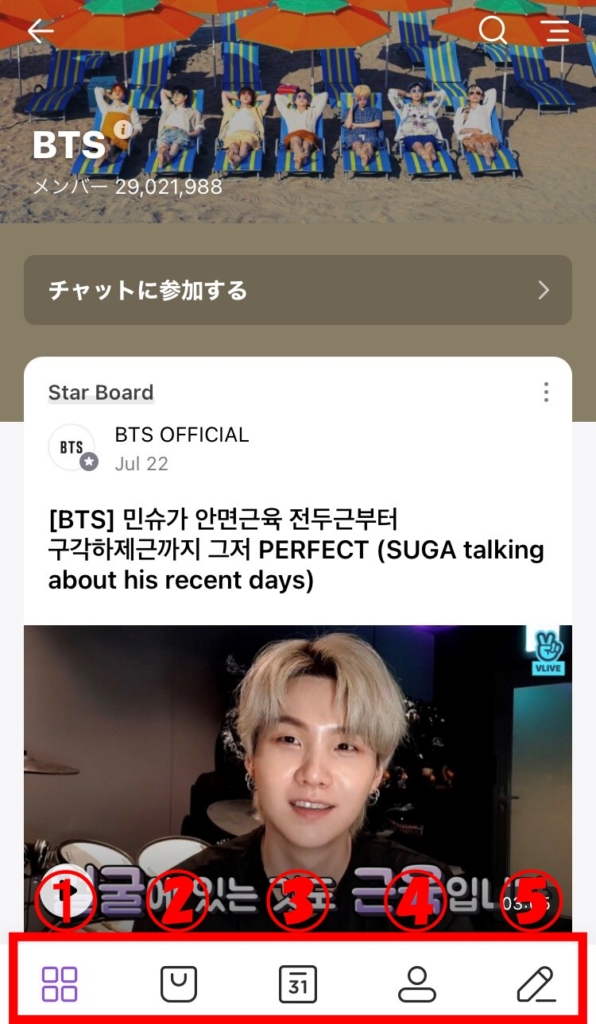
VLIVEで加入しているチャンネルをタップすると、以上のような画面になります。
ホーム
加入チャンネルの最新の投稿を確認できます。
また、チャンネル加入者限定のチャットも本箇所から確認可能です。
 ふぇい
ふぇいチャットは日本語限定表示も可能です!
ストア
加入チャンネルの販売映像やスティックを確認できます。
スケジュール
加入チャンネルの配信スケジュールを確認できます。
プロフィール
加入チャンネル上で表示される自身のプロフィールと投稿内容が表示されます。
説明が前後しましたが、VLIVEでは加入チャンネルごとに自身のプロフィールを設定します。
例えば、VLIVEではふぇいと登録していても、VLIVEのBTSチャット上ではブログという名前で参加可能です。
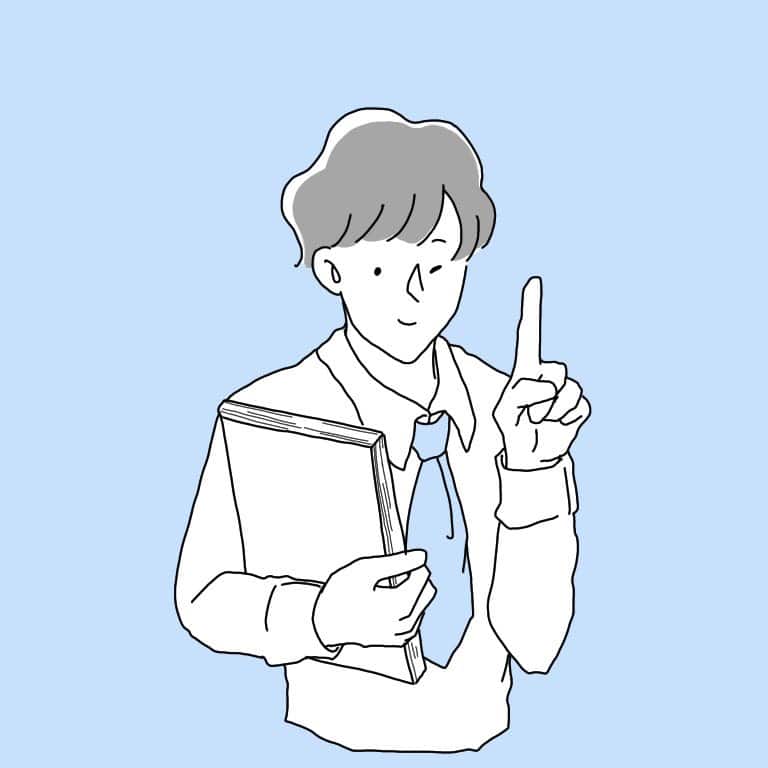 ふぇい
ふぇい通知設定もこちらから可能です!
投稿
加入チャンネルのファンボードに投稿することができます。
写真の添付や動画添付も可能です。
VLIVEの視聴画面の使い方
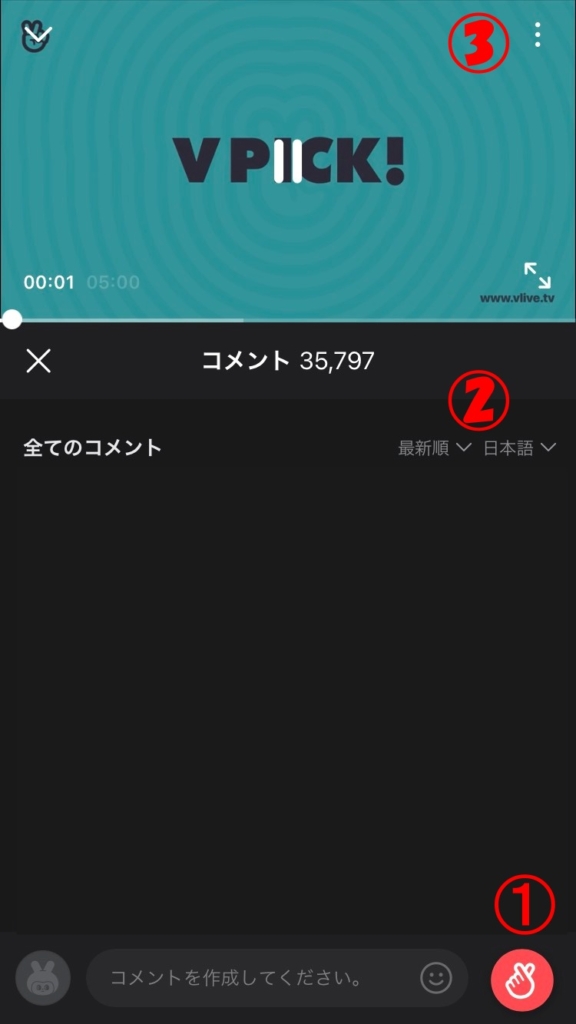
指ハート
無料で無限に贈ることができます。
効果としてはアーティストのランキングを上昇されると言われています。
ただ、正確なアルゴリズムについては非公開です。
コメント設定
最新コメント、人気コメントの選択や、各種言語限定表示の選択も可能です。
日本語に設定すると、日本語コメントのみ表示されます。
 ふぇい
ふぇいこれYouTubeにも欲しい!!
各種動画設定
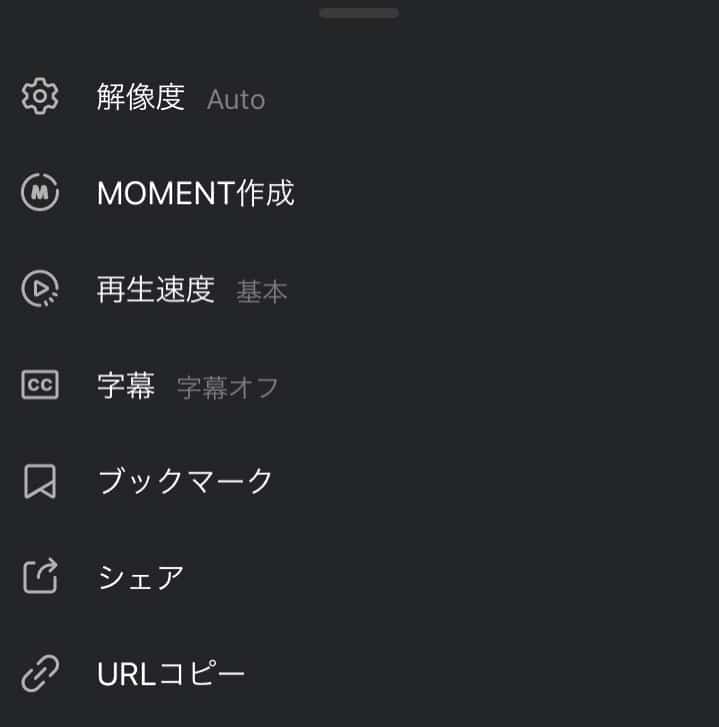
| 項目 | 回答 |
|---|---|
| 解像度 | 動画の画質選択が可能 |
| MOMENT | 動画のお気に入り箇所をトリミングして保存 |
| 再生速度 | 最遅0.5倍、最速2倍で変更可能 |
| 字幕 | 字幕変更、OFFにすることも可能 |
| ブックマーク | 動画自体をブクマ可能 |
| シェア | 他SNSへの共有 |
| URLコピー | URLから動画を視聴すると指ハートが非表示 |
以上の内容の詳細な設定をすることが可能です。
VLIVEの使い方に関してよくある質問
VLIVEの使い方まとめ
- VLIVEは韓国のトップアーティストが配信し、一般ユーザーは基本的にリスナー専
- VLIVEに登録するには、GoogleアカウントやFacebookなどのSNSと連携する必要がある
- VLIVEのホーム画面のその他にて、基本的なユーザー情報を閲覧することが可能
- ホーム画面と加入チャンネルのホーム画面の違いが分かりづらいため注意が必要
- VLIVEの動画に関する設定は動画右上の点3つの箇所から可能
VLIVEのホーム画面、加入チャンネル画面、視聴画面の機能をそれぞれ紹介しました。
日本語に完全に対応しているため、韓国好きの方にとっては最高なアプリだと思います!

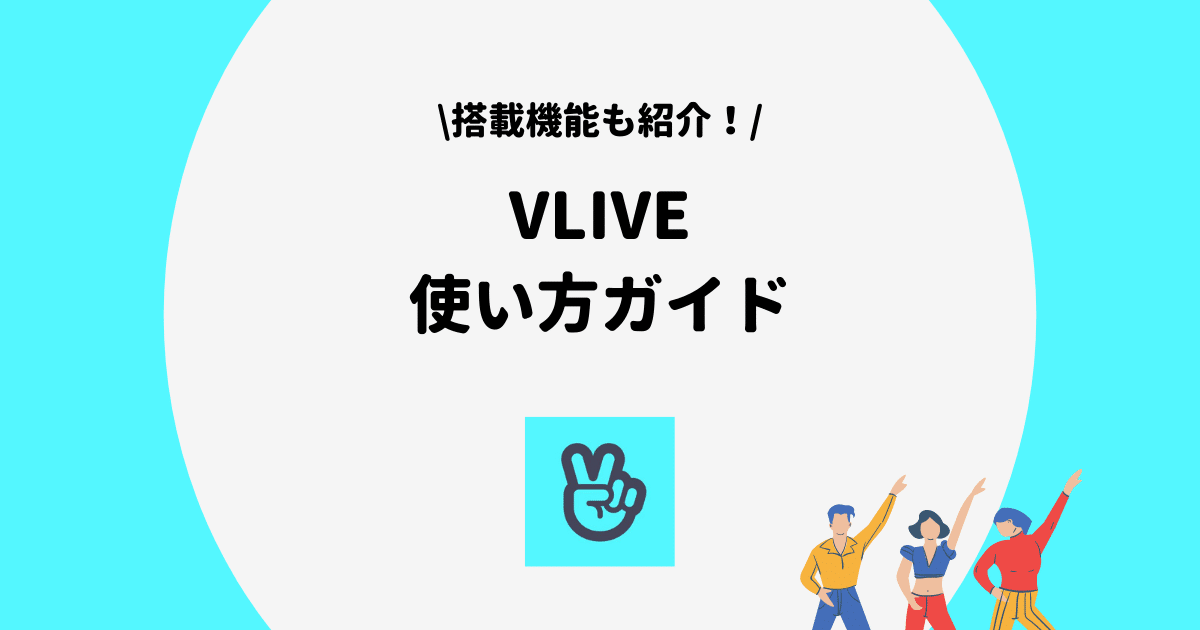
















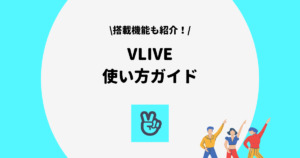
コメント